ZTE H298A V1 modelinin aksine V9 modeli ile upload için QoS uygulanabiliyor.
V9 modeli ile upload hızına QoS uygulamak için bu adımları takip edebilirsiniz:
WAN menüsü içindeki QoS menüsünden Trafik Şekillendirme kısmına girin.
Yeni öğe menüsünü genişletip Açık seçeneğini işaretleyin.
Ad kısmına istediğinizi girebilirsiniz, örnek olarak QoS girdim.
Arayüz kısmını WAN_ETH seçin.
8 Mbps upload için oran kısmına 8192000 girip Uygula tuşuna basın.
Oran değerini upload hızınıza göre kendiniz ayarlayabilirsiniz.
8000000, 7750000, 7500000 gibi düşüre düşüre deneyebilirsiniz.
Not: QoS Genel Yapılandırma menüsündeki QoS Anahtarı açık değil ise Açık olarak işaretleyip Uygula tuşuna basın.
Ayarları uyguladıktan sonra bufferbloat testi yapabilirsiniz:
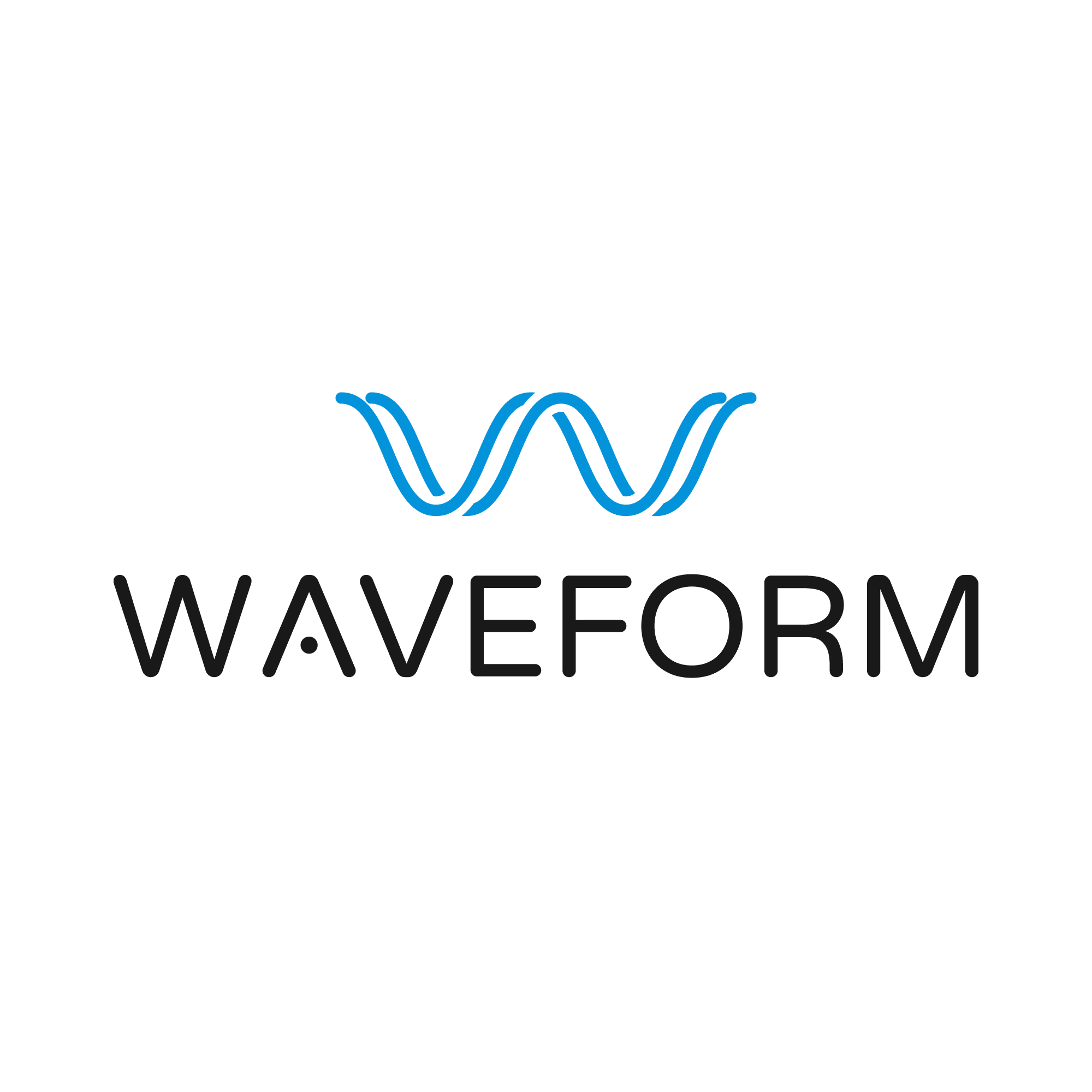
 www.waveform.com
www.waveform.com

V9 modeli ile upload hızına QoS uygulamak için bu adımları takip edebilirsiniz:
WAN menüsü içindeki QoS menüsünden Trafik Şekillendirme kısmına girin.
Yeni öğe menüsünü genişletip Açık seçeneğini işaretleyin.
Ad kısmına istediğinizi girebilirsiniz, örnek olarak QoS girdim.
Arayüz kısmını WAN_ETH seçin.
8 Mbps upload için oran kısmına 8192000 girip Uygula tuşuna basın.
Oran değerini upload hızınıza göre kendiniz ayarlayabilirsiniz.
8000000, 7750000, 7500000 gibi düşüre düşüre deneyebilirsiniz.
Not: QoS Genel Yapılandırma menüsündeki QoS Anahtarı açık değil ise Açık olarak işaretleyip Uygula tuşuna basın.
Ayarları uyguladıktan sonra bufferbloat testi yapabilirsiniz:
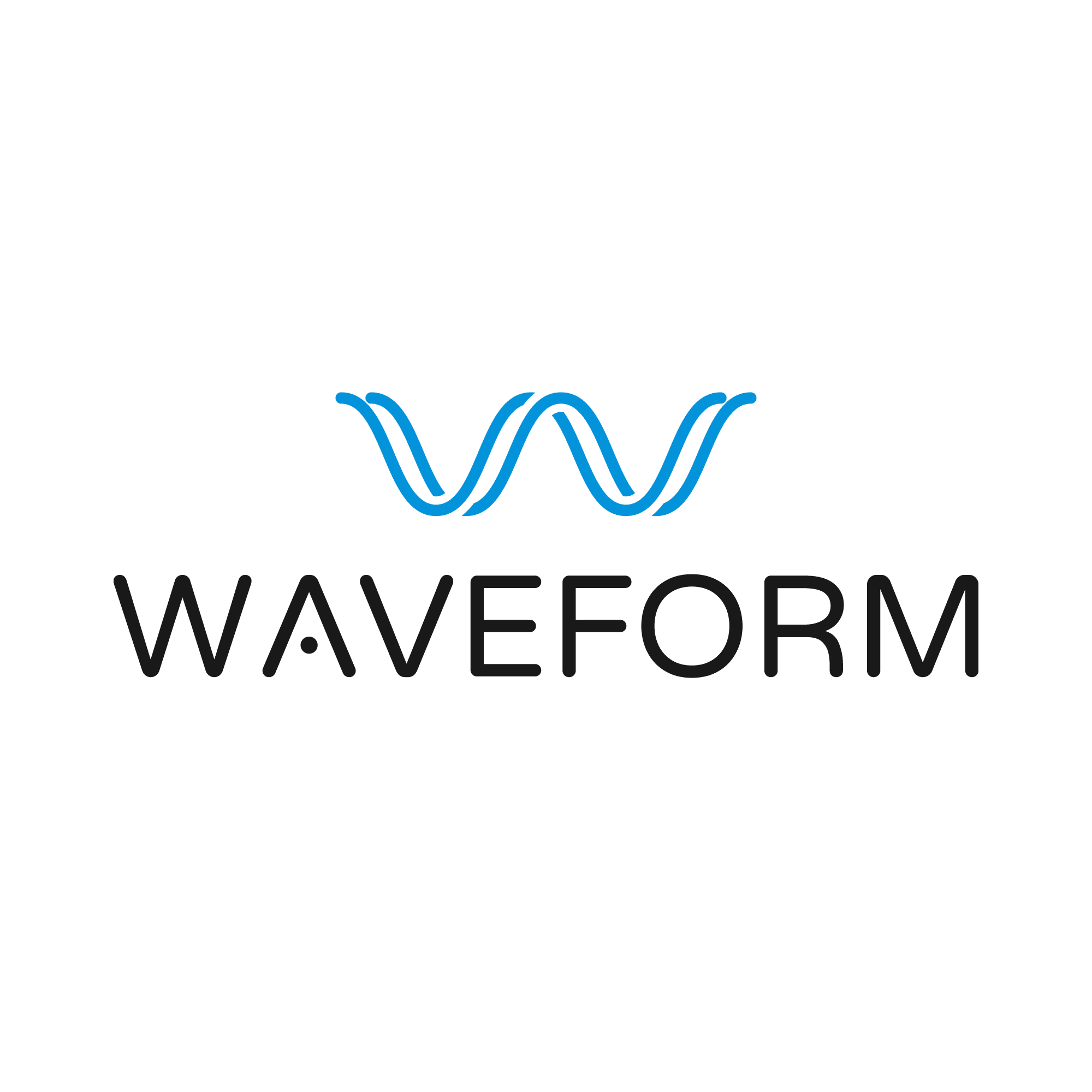
Bufferbloat and Internet Speed Test - Waveform
Is bufferbloat causing issues with your internet connection? Run this test to find out.
Son düzenleme: